La PC se apaga al azar, ¿qué hacer? [Reparado]
Publicado: 2017-12-08'Las computadoras son como los dioses del Antiguo Testamento;muchas reglas y sin piedad'
jose campbell
Se supone que las computadoras mejoran las cosas y nos ahorran tiempo y nervios. Idealmente.
'¿Pero qué pasa si mi PC se apaga al azar?' podrías preguntar.
Bueno, los apagones aleatorios provocan ataques de nervios. Y poner el cabello gris. Una computadora turbulenta es realmente despiadada: puede arruinar tu vida, arruinar tu trabajo o matar tu reputación. Por lo tanto, nuestra tarea de hoy es abordar el drama de 'mi PC se apaga automáticamente' y traer paz y estabilidad a su vida.
Por lo tanto, su computadora sigue apagándose al azar, y usted está al final de su ingenio con este problema. Bueno, su máquina basada en Windows podría estar poseída, pero eso es poco probable.
En serio, ¿por qué se apaga una PC?
Aquí hay 12 razones más comunes por las que una computadora se apaga sin previo aviso:
- Calentamiento excesivo
- Problemas del controlador
- Infección de malware
- Problemas de batería
- Falla del protector contra sobretensiones/UPS
- Voltaje del cargador insuficiente
- Modo de suspensión dudoso
- Desventajas de inicio rápido
- BIOS desactualizado
- Fallas de software
- SO problemático
Ábrete camino para arreglar las paradas aleatorias:
1. Sobrecalentamiento
Si su PC se apaga sin previo aviso, es posible que haya problemas relacionados con el calor.
Los problemas relacionados con el calor generalmente provienen de:
- uso descuidado de la PC;
- problemas con los ventiladores;
- polvo, suciedad, cabello y otros desechos;
- overclocking
Uso descuidado de la PC
Para empezar, el calor y tu computadora son una combinación bastante mala. Por lo tanto, SIEMPRE mantenga su PC fresca: cada vez que descuide esta regla, pone a su computadora en una situación peligrosa. Como resultado, su placa base apaga todo para salvar su máquina.
Para evitar el sobrecalentamiento de la PC, siga estos consejos:
- mantenga su computadora fuera de lugares/zonas calientes;
- haga que el aire circule alrededor de su PC;
- nunca coloque su computadora cerca de la pared;
- no exponga su computadora a la luz solar directa;
- no use su computadora en condiciones húmedas;
- use una almohadilla de enfriamiento (si usa una computadora portátil);
- si su PC parece alarmantemente caliente, cambie la pasta térmica.
Problemas de ventiladores
Si los ventiladores de la tarjeta de video, los ventiladores de la caja o los ventiladores del procesador funcionan mal, provocan un sobrecalentamiento. Examínelos de cerca para averiguar si alguno de ellos está jugando:
- si alguno de tus fans sigue chillando, es una mala señal, debe estar roto;
- si sus ventiladores están sucios o polvorientos, tómese un momento para limpiarlos; esta noble acción puede solucionar el problema del apagado.
Suciedad y polvo
La verdad es que las computadoras polvorientas tienden a morder el polvo primero. El polvo, la suciedad, los restos de comida, el cabello y otras cosas pueden sobrecalentar su computadora al impedir la circulación de aire adecuada. Además, los escombros atrapados brindan un ambiente hospitalario para los gérmenes. ¡Urgh!
Debe mantener su PC limpia y ordenada para evitar su sobrecalentamiento y los consiguientes apagados: limpie su PC regularmente y abandone sus hábitos de 'comer alrededor de la computadora'.
overclocking
Si su PC ha sido overclockeado, es posible que sus componentes no puedan satisfacer las mayores demandas de energía. Tenga en cuenta que hacer overclocking en su computadora es jugar con fuego: puede causar daños graves a su máquina. Es por eso que le recomendamos que deshabilite sus utilidades de overclocking: su sistema debería funcionar tan rápido como se supone que debe hacerlo. De lo contrario, puede sobrecalentarse y un poco neurótico.
2. Problemas de hardware
Los problemas de hardware pueden hacer que su computadora se apague aleatoriamente.
Aquí hay algunos consejos para lidiar con ellos:
Administrador de dispositivos
Para identificar el dispositivo problemático, intente utilizar el Administrador de dispositivos. Esta utilidad de Windows genera códigos de error y lo ayuda a solucionar problemas del dispositivo.
Para acceder al Administrador de dispositivos en Windows 10, siga este camino:
Start -> Control Panel -> Performance and Maintenance -> System -> Hardware tab -> Device Manager
o
Win + X -> Device Manager
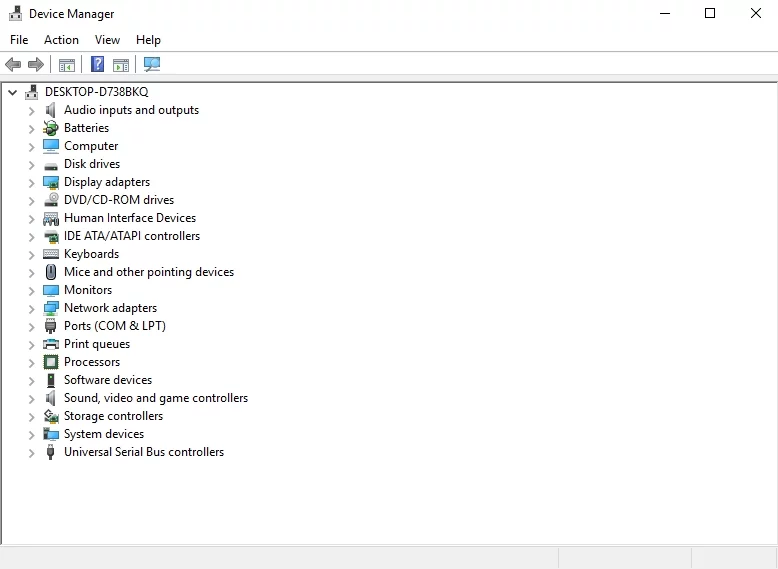
Comprobar la utilidad de disco
Compruebe si su unidad de disco duro funciona correctamente:
- Disco local -> Propiedades -> Herramientas -> Comprobación de errores -> Botón CheckorWindows (clic derecho) -> Símbolo del sistema (Administrador) -> Escriba CHKDSK /f /r -> Enter ->Escriba Y -> Enter
- Espere a que termine el proceso -> Reinicie su computadora
Si ha renovado su PC recientemente, elimine el hardware recién agregado y verifique si su computadora está bien. El punto es que su nuevo hardware puede generar problemas de incompatibilidad y provocar apagados espontáneos.
¿Ya tienes una lista de sospechosos? ¡Bien por usted! Intente eliminar los elementos de hardware uno por uno; esto podría ayudarlo a solucionar el problema.
¿No eres un experto en hardware? No tiene nada de qué avergonzarse: la mayoría de los usuarios de PC carecen de experiencia en hardware. Busque un centro de servicio confiable y haga que su computadora sea diagnosticada por profesionales de TI.
La aplicación no contiene malware y está diseñada específicamente para el problema descrito en este artículo. Simplemente descárguelo y ejecútelo en su PC. Descarga gratis
Desarrollado por Auslogics
Auslogics es un desarrollador de aplicaciones Microsoft Silver certificado. Microsoft confirma la gran experiencia de Auslogics en el desarrollo de software de calidad que satisfaga las crecientes demandas de los usuarios de PC.
3. Problemas con los controladores
Los controladores defectuosos o desactualizados pueden provocar apagados aleatorios en Windows 10.
Estos son algunos consejos comprobados para que sus conductores estén en óptimas condiciones:
Utilizar actualización de Windows
Su Windows 10 puede buscar actualizaciones de controladores por sí solo:
Start -> Settings -> Update & Security -> Check for updates
Ejecute el Verificador de controladores de Windows
También puede utilizar Windows Driver Verifier, que puede detectar dispositivos problemáticos:
Start menu -> Type verifier -> Enter
Usar el Administrador de dispositivos
Además, intente usar el Administrador de dispositivos para resolver los problemas de los controladores:
- Win + X -> Administrador de dispositivos -> Expanda las entradas del dispositivo -> Busque el controlador problemático
- Haga clic derecho sobre él y seleccione Actualizar software de controlador
Repare sus controladores manualmente
Puede solucionar los problemas de sus controladores manualmente uno por uno. Es posible que primero deba desinstalar completamente los controladores y luego volver a instalarlos. Busque las últimas versiones de controladores para sus modelos en los sitios web de los proveedores.
Use una herramienta especial
Para diagnosticar y solucionar todos sus problemas de controladores de una manera rápida y sencilla, pruebe una herramienta especial, por ejemplo, Auslogics Driver Updater.
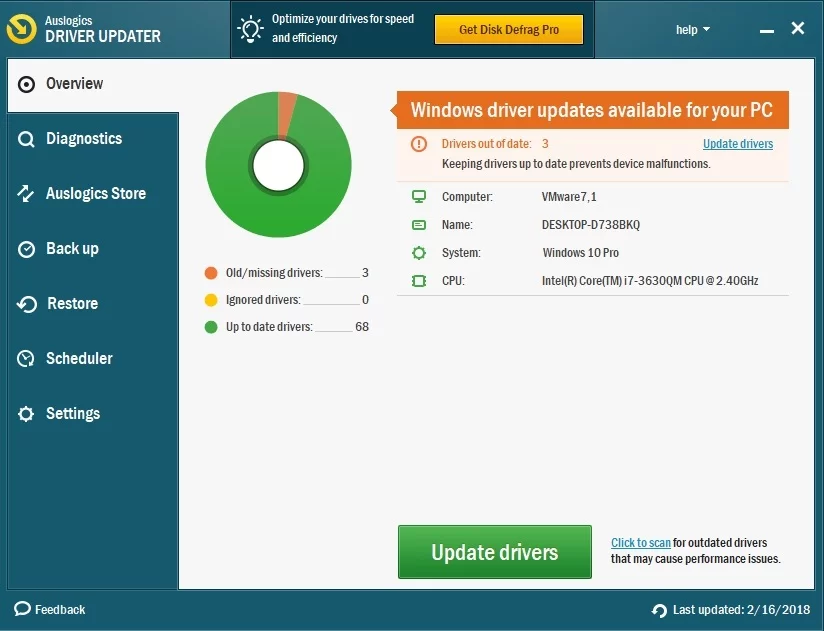
4. Infección de malware
Si su computadora está actuando de manera muy extraña y sigue apagándose espontáneamente, debe escanear su sistema lo antes posible; estos síntomas son indicativos de una infección de malware.
Aquí está su botiquín de primeros auxilios:
Defensor de Windows
Microsoft Windows Defender es una solución de seguridad integrada que puede eliminar invitados no deseados de su computadora:

Settings -> Update & Security -> Windows Defender -> Open Windows Defender -> Full
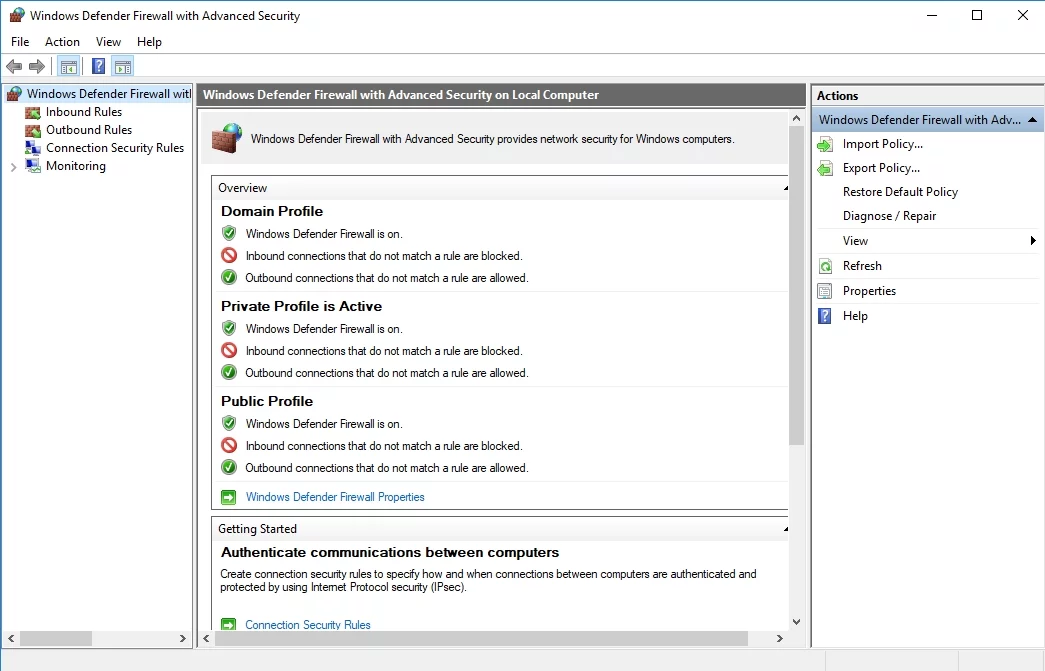
Su principal programa antivirus
Realice un análisis profundo del sistema utilizando su solución de seguridad principal. Asegúrese de tener instalada la última versión de su software antivirus.
Una herramienta especial antimalware

Proteja la PC de amenazas con Anti-Malware
Verifique su PC en busca de malware que su antivirus pueda pasar por alto y elimine las amenazas de manera segura con Auslogics Anti-Malware
Deje que una herramienta antimalware especial se una a la batalla; por ejemplo, Auslogics Anti-Malware hará una copia de seguridad de su antivirus principal y obligará a los invasores maliciosos a retirarse.
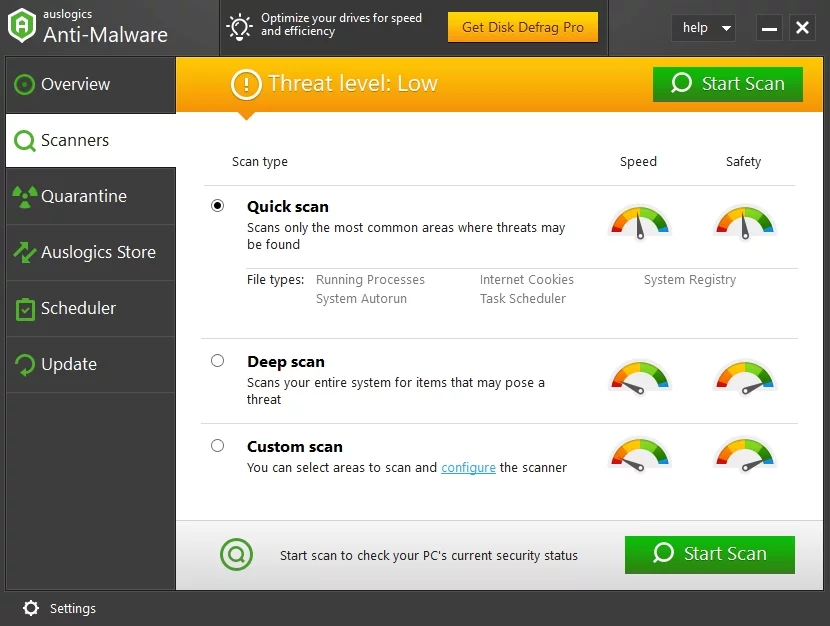
5. Problemas con la batería
Con el tiempo, los usuarios de portátiles tienden a tener problemas con la batería. Entonces, si su venerable computadora portátil se ha vuelto demasiado impredecible y sigue apagándose sin su permiso, su batería podría ser la culpable de este tipo de mal comportamiento.
Considere reemplazar su batería vieja por una nueva. Asegúrese de que su nueva batería se ajuste a los requisitos de su computadora portátil.
6. Falla del protector contra sobretensiones/UPS
¿Utiliza un protector contra sobretensiones o una fuente de alimentación ininterrumpida (UPS)? En caso afirmativo, asegúrese de que el dispositivo en cuestión no sea la raíz del mal: conecte su computadora directamente a la toma de corriente y vea si funciona correctamente. Si el problema parece resuelto, su protector de sobrevoltaje / UPS está sobrecargado (intente dejar solo su computadora enchufada) o simplemente defectuoso (¡mala suerte!).
7. Voltaje del cargador insuficiente
Si usa programas o aplicaciones que requieren muchos recursos, es posible que necesite un cargador con una capacidad de voltaje más alta. Por ejemplo, si su cargador es de 90 vatios o menos, es posible que esto no sea suficiente; como resultado, su PC se apaga espontáneamente.
El voltaje de cargador preferido para computadoras con uso excesivo es de 100w a 240w.
8. Modo de suspensión dudoso
El modo de suspensión es una excelente opción si funciona correctamente: conserva la energía y le permite activar su computadora dormida en solo unos segundos. Sin embargo, el modo de suspensión puede volverse poco fiable en Windows 10 y provocar apagados aleatorios en lugar de la suspensión anticipada.
Intente deshabilitar el modo de suspensión para solucionar el problema:
Start -> Settings -> System -> Power & Sleep -> Screen & Sleep -> Select Never
9. Desventajas de inicio rápido
La opción Inicio rápido ayuda a que su computadora arranque más rápido. Desafortunadamente, Fast Startup puede explicar los apagados espontáneos.
Deshabilite el inicio rápido y verifique la reacción de su PC:
- Inicio -> Opciones de energía -> Elija lo que hacen los botones de encendido -> Cambiar la configuración que actualmente no está disponible
- Configuración de apagado -> Desmarque Activar inicio rápido (recomendado) -> Aceptar
10. BIOS obsoleta
Si siguen ocurriendo apagados inesperados, considere actualizar su BIOS. Este procedimiento debe realizarse con cuidado; de lo contrario, su PC puede sufrir daños irreversibles. Por lo tanto, si no está seguro de su experiencia, le recomendamos que busque ayuda profesional.
Aquí hay 5 pasos consecutivos para actualizar su BIOS:
- Explore el sitio web de su proveedor -> descargue el BIOS actualizado -> coloque el archivo comprimido en la raíz de su unidad flash formateada.
- Inicie su PC -> Presione Eliminar en el arranque -> BIOS -> M-Flash.
- Seleccione un archivo para actualizar BIOS y ME -> Seleccione su unidad flash.
- Espere a que el sistema se reinicie y comience a actualizar su BIOS.
- Espere a que finalice el proceso de actualización.
11. Problemas de software
Ciertos problemas de software pueden desencadenar apagados aleatorios.
Cuidado con:
- Archivos del sistema dañados o faltantes
- Configuración del sistema no óptima
- Aplicaciones defectuosas
- Archivos basura
- Problemas con el registro de Windows
Aquí hay algunas ideas para resolver estos problemas:
Usar el Comprobador de archivos del sistema
La herramienta Comprobador de archivos del sistema tiene como objetivo reparar los archivos del sistema perdidos o dañados:
- Inicio -> Ingrese Símbolo del sistema -> haga clic con el botón derecho en Símbolo del sistema -> seleccione Ejecutar como administrador
- Ingrese DISM.exe /Online /Cleanup-image /Restorehealth -> Ingrese sfc /scannow
- Espere a que finalice el análisis del sistema -> Reinicie su computadora
Ejecute el Solucionador de problemas de aplicaciones de la Tienda Windows
Si tiene problemas con las aplicaciones en Windows 10, intente ejecutar el Solucionador de problemas de aplicaciones de la Tienda Windows. La reparación de problemas de aplicaciones puede detener los cierres continuos.
Solucione los problemas de su software manualmente
Echa un vistazo más de cerca a las aplicaciones que usas. ¿Su computadora sigue apagándose mientras se ejecuta una aplicación en particular? Haga todo lo posible para rastrear al culpable y reinstale la aplicación en cuestión.
Utilice una herramienta de diagnóstico especial
Las claves y entradas de registro corruptas, la basura de la PC y la configuración del sistema desequilibrada pueden convertir su Windows en una montaña rusa. El uso de una herramienta completa, por ejemplo, Tweak Manager de Auslogics BoostSpeed, puede hacer que su computadora vuelva a funcionar y ahorrarle mucho tiempo y esfuerzo. 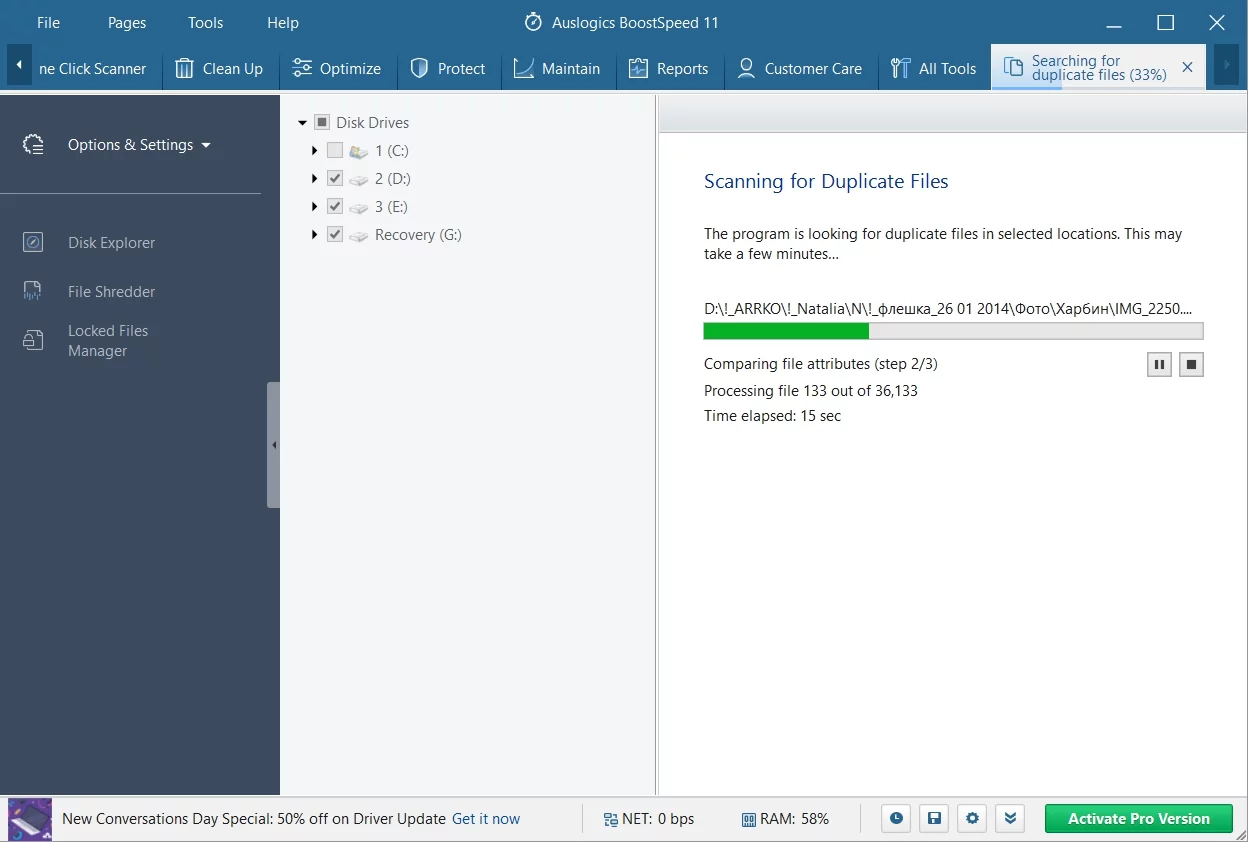

Resuelva problemas de PC con Auslogics BoostSpeed
Además de limpiar y optimizar su PC, BoostSpeed protege la privacidad, diagnostica problemas de hardware, ofrece consejos para aumentar la velocidad y brinda más de 20 herramientas para cubrir la mayoría de las necesidades de servicio y mantenimiento de la PC.
12. Sistema operativo problemático
Los problemas de Windows merecen especial atención. Para evitar que acaparen la atención, será mejor que los discutamos aquí.
Por lo tanto, si nada parece capaz de poner fin a esta 'pesadilla de apagado', también podría admitir que su sistema operativo no está bien. Es posible que las cosas hayan salido mal después de actualizar a Windows 10.
Aquí hay algunas ideas para solucionar problemas que puede considerar:
Usar puntos de restauración del sistema
Haga que su Windows vuelva a los viejos tiempos:
- Inicio (clic con el botón derecho) -> Panel de control -> Sistema y seguridad
- Historial de archivos -> Recuperación -> Restaurar sistema abierto -> Siguiente
- Seleccione el punto de restauración preferido y haga clic en Siguiente -> confirme el punto de restauración preferido haciendo clic en Finalizar -> haga clic en Sí en el cuadro de advertencia
Reinicie su computadora
Restablezca su computadora a su configuración predeterminada de fábrica:
Start Menu -> type Reset-> Reset this PC
Podrá permanecer en Windows 10 o cambiar a la versión anterior de Windows si ha actualizado el sistema anteriormente. ¡La elección es suya!
Nota: esta opción le permite conservar sus archivos personales. Sin embargo, se eliminarán todas sus configuraciones personales y programas instalados.
Reinstale su sistema operativo
¿Por qué no darle a su PC un nuevo comienzo? Si sigue apagándose al azar, considere reinstalar su sistema operativo. Desafortunadamente, esto borrará sus datos personales. Por lo tanto, asegúrese de haber realizado una copia de seguridad de todos sus archivos importantes.
Esperamos que nuestros consejos le hayan ayudado a despedirse de los cierres aleatorios.
¿Tienes alguna idea o pregunta sobre este tema?
¡Esperamos sus comentarios!
